Modi migliori per trasferire foto da iPhone a laptop
È imperativo che se sei un utente iPhone,devi usare la sua fotocamera di livello mondiale per scattare molte foto. Ma è un peccato che un telefono come questo non abbia una memoria espandibile. Pertanto, è necessario liberare di tanto in tanto la memoria ostruita per scattare nuove foto. Inutile dire che ogni utente iPhone passa attraverso questo sistema. Molte persone chiedono come scaricare foto da iPhone a laptop .
In questo articolo, siamo qui con alcuni efficacimodi in cui puoi provare. È un processo molto semplice e non importa se possiedi un PC Windows o un Mac, devi solo usare diverse tecniche per scaricare le foto. Quindi iniziamo.
Parte 1: download di foto per iPhone su PC
Se sei un utente Mac, lo sai molto benela compatibilità tra i dispositivi, ma ciò non significa che non possa essere utilizzato con Windows, devi solo conoscere i trucchi giusti. Nel caso ti stia chiedendo "Posso scaricare foto da iPhone a laptop?", La risposta breve sarebbe Sì! Ecco alcuni modi che possono aiutarti a scaricare le foto del tuo iPhone direttamente sul tuo PC Windows.
Modo 1: scarica le foto da iPhone a laptop con connessione USB
Questo è di gran lunga i metodi di base per il trasferimentole tue immagini da iPhone X, 8, 7, 7 Plus, 6s, 6s Plus, 6, 6 Plus, SE, 5s, 5c, 5 ecc. a Laptop Windows 10/8/7. Quindi, se hai intenzione di utilizzare questi metodi, devi prima scaricare e installare iTunes sul tuo PC.
Per Windows 10/8:
Se stai utilizzando un PC Windows 10/8, usa l'app Foto. Ecco come:
- Ora, devi collegare il tuo PC al tuo iPhone, puoi usare un cavo a 30 pin o un cavo Lightning.
- L'app Photo dovrebbe essere avviata automaticamente, ma in caso contrario, è necessario cercare il programma e avviarlo manualmente. Potrebbe essere necessario sbloccare il telefono per completare il processo.
- Nell'app Foto, vedrai un pulsante Importa, situato nell'angolo in alto a destra del pannello. Basta toccarlo! Quindi è necessario selezionare le immagini che si desidera scaricare dal telefono.
- Dopo aver selezionato, fai clic su Continua, situato nell'angolo in basso a sinistra e completa l'intero processo.

Si aprirà un pop-up che ti chiederà se desideri eliminare automaticamente le foto dopo averle importate. Puoi sceglierlo o puoi semplicemente importare le foto sul tuo PC.
Per Windows 7:
Se stai utilizzando un PC Windows 7, dovrai utilizzare la funzione AutoPlay. Ecco come usarlo:
- Innanzitutto, collega entrambi i dispositivi tramite USB.
- Ora apri la fotocamera sul tuo iPhone.
- Questo aprirà la finestra di dialogo "AutoPlay" sullo schermo del tuo computer.
- Ora, tocca l'opzione "Importa immagini e video" per importare tutte le tue foto sul tuo laptop Windows 7.
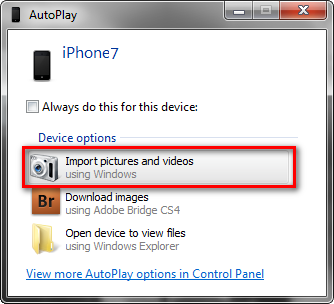
Modo 2: sincronizza le foto di iPhone con iCloud Photo Library
“Quindi, come scarichi le foto da iPhone alaptop? ”Prima di tutto, se hai intenzione di scaricare foto utilizzando questo metodo, devi scaricare e installare iCloud per Windows sul tuo PC e assicurarti che lo stesso software sul tuo dispositivo Apple sia aggiornato.
Dopodiché, devi accedere al tuo account iCloud su entrambi i dispositivi con lo stesso ID Apple e assicurarti che i tuoi dati Wi-Fi o Internet siano attivi.
Ora vai sul tuo iPhone e segui i passaggi.
- Vai su "Impostazioni", digita il tuo nome e quindi inserisci "iCloud". Ora, devi andare su "Foto" e attivare l'interruttore a levetta "Libreria foto iCloud".
- Ora vai sul tuo PC, accedi a iCloud con iCloud per Windows e lì troverai l'opzione Foto. Seleziona l'opzione "Libreria foto iCloud".


Ora che le foto sono sincronizzate su entrambidispositivi, le foto verranno scaricate automaticamente quando colleghi il tuo iPhone al PC. Otterrai tutte le tue foto nella cartella Foto di iCloud. Puoi arrivarci usando il tuo File Explorer. Basta aprire la cartella "download" e scaricare le foto.
Parte 2: download di foto per iPhone su Mac
Se stai utilizzando un Mac e non sai come scaricare immagini da iPhone a laptop, ecco alcuni modi su misura per te ... Segui i seguenti passaggi:
Modo 1: scarica le foto da iPhone a laptop dall'app Foto
Dall'esistenza stessa dei dispositivi Apple, l'azienda ha introdotto un modo molto specifico per trasferire file da dispositivo a dispositivo. Il processo non è cambiato da allora.
- Innanzitutto, collega il laptop Mac al tuo iPhone. È possibile utilizzare un cavo a 30 pin o un cavo Lightning. L'app Photo dovrebbe essere avviata automaticamente, ma in caso contrario è possibile avviarla manualmente con il launch pad.
- Nel pannello dell'app Foto, vedrai il pulsante di importazione di colore blu. Toccalo e quindi seleziona le immagini che desideri importare. Ciò importerà tutte le foto selezionate.
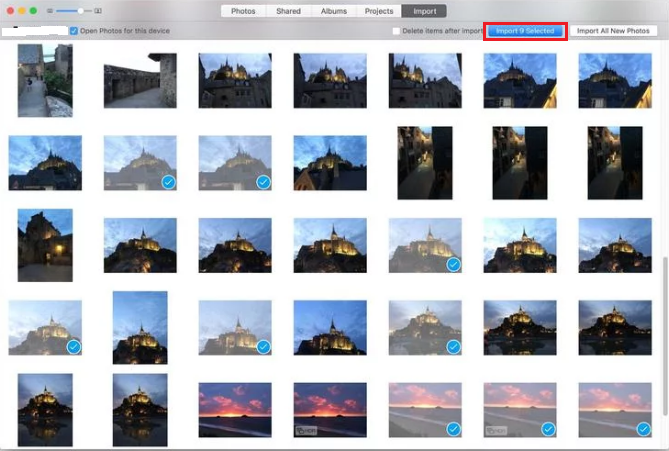
Se lo desideri, puoi anche selezionare l'opzione perelimina automaticamente le foto dopo l'importazione per risparmiare spazio. Una volta completato il processo, puoi selezionare l'opzione Ultima importazione per vedere anche le ultime immagini importate.
Modo 2: importare foto da iPhone a Mac usando Image Capture
Questo è un metodo abbastanza semplice per scaricare fotoda iPhone a Mac. Questo metodo è per lo più simile al precedente ma invece di utilizzare l'app per le foto si utilizzerà Image Capture per trasferire le foto. Questa è un'alternativa all'app Foto. Ecco come utilizzare Image Capture:
- Prima di tutto, collega il tuo iPhone al laptop Mac tramite un cavo USB.
- Ora, esegui l'applicazione Image Capture.
- Ora, sull'interfaccia, sarai in grado di vedere un elenco di dispositivi. Seleziona l'opzione iPhone, se non è selezionata.
- Dopodiché, devi solo creare una cartella sul tuo Mac per memorizzare le immagini scaricate.
- Ora, devi solo fare clic su Importa per inviare le foto da iPhone a Mac.
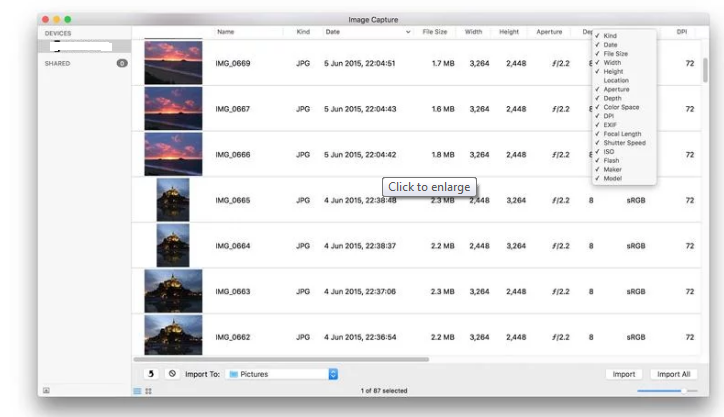
Parte 3: trasferire le foto di iPhone su laptop Windows e Mac
Se vuoi scaricare foto da iPhone alaptop, senza problemi, indipendentemente dal fatto che sia un PC Windows o Mac, consigliamo vivamente Tenorshare iCareFone. È una soluzione su misura che supporta sia Windows che Mac. È fondamentalmente un'ottima alternativa a iTunes o iCloud in quanto bastano pochi secondi per trasferire tutte le tue foto.
Tenorshare iCareFone è uno strumento tutto in unopuoi recuperare qualsiasi tipo di file dal tuo iPhone al tuo laptop. Puoi anche trasferire tutti i file o selezionare quelli di cui hai bisogno facilmente dalla sua interfaccia user-friendly. Ecco come puoi farlo:
- Innanzitutto, devi scaricare il software sul tuo laptop Mac / Windows. Sono disponibili entrambe le versioni.
- Ora avvia il software sul tuo laptop e collega semplicemente il tuo iPhone tramite il cavo USB.
- Ora, nell'interfaccia principale, trova e tocca “File Manager”.
- Passare a "Foto" e fare clic su di esso. Ora vedrai tutte le tue foto in mostra.
- Ora puoi selezionare le immagini che desideri trasferire o trasferire tutte le foto in blocco.
- Dopo la selezione, tocca “Esporta”. Adesso le tue foto verranno trasferite correttamente sul tuo laptop.
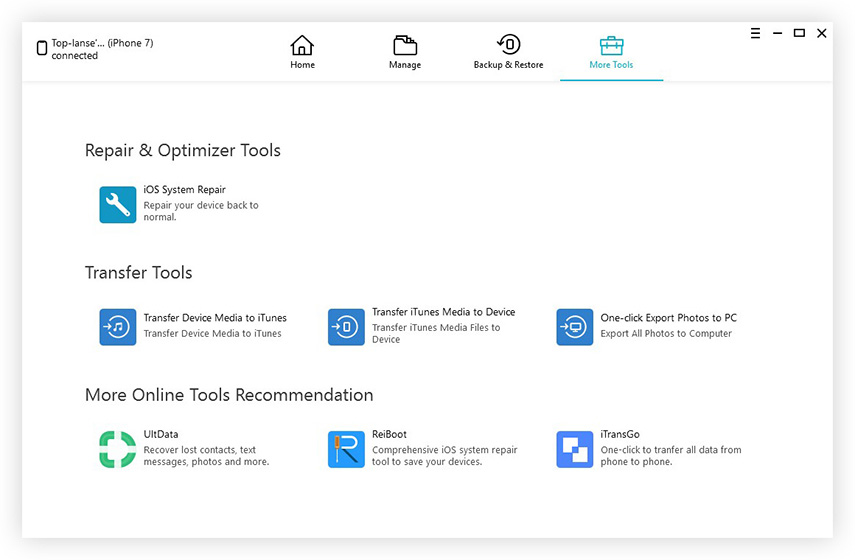

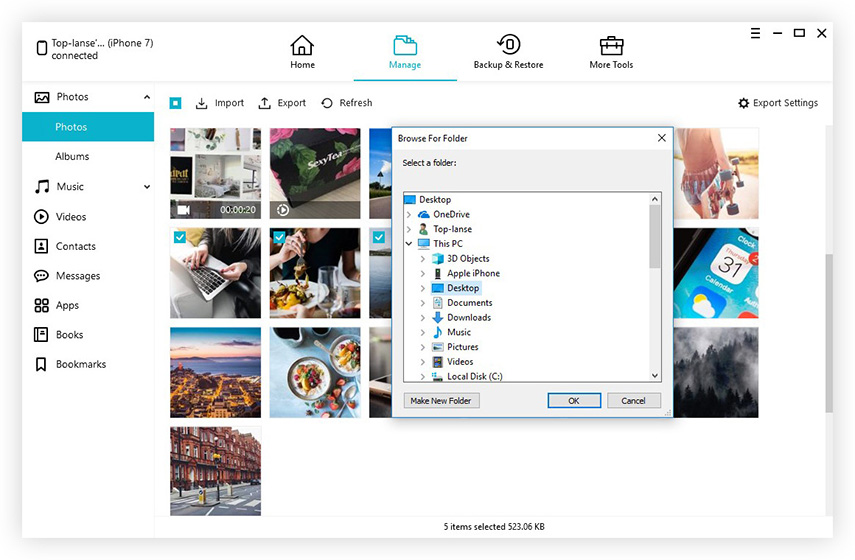
Oltre ai trasferimenti di immagini, questo software può farlotrasferire anche qualsiasi tipo di dati come contatti, video, cronologia delle chiamate, musica, ecc. Può fungere da gestore di file, riparare sistemi operativi, eseguire il backup e ripristinare i file e persino velocizzare e pulire il dispositivo.
Nel complesso, questi sono alcuni modi a prova completa con ilaiuto di cui è possibile ottenere foto da iPhone a laptop. Se vuoi un'esperienza fluida per scaricare immagini da iPhone a laptop e un supporto per molte altre funzionalità, scegli Tenorshare iCareFone e non ti deluderà!









